
Нярэдка сітуацыя, калі выстараўшыся патрэбны PDF-файл, карыстальнік раптам усвядоміць, што запатрабаваных дзеянняў з дакументам ён вырабіць не можа. І добра, калі гаворка ідзе пра рэдагаванне змесціва або яго капіяванні, але некаторыя аўтары заходзяць далей і забараняюць друк, а то і зусім чытанне файла.
Пры гэтым гаворка не ідзе пра пірацкім кантэнце. Часта такая абарона усталёўваецца на вольна распаўсюджваюцца дакументы па прычыне, вядомай толькі іх стваральнікам. На шчасце, праблема вырашаецца даволі проста - як дзякуючы іншым праграмам, так і пры дапамозе онлайн-сэрвісаў, частка з якіх будзе разгледжана ў гэтым артыкуле.
Як зняць абарону з PDF-дакумента онлайн
Вэб-інструментаў для «анлока» файлаў PDF на дадзены момант маецца нямала, аднак далёка не ўсе з іх належным чынам спраўляюцца са сваёй асноўнай функцыяй. Тут жа пералічаны лепшыя рашэнні такога роду - актуальныя і цалкам рабочыя.Спосаб 1: Smallpdf
Зручны і функцыянальны сэрвіс для зняцця абароны з PDF-файлаў. Акрамя ліквідацыі ўсіх абмежаванняў на працу з дакументам, пры ўмове, што на ім няма складанага шыфравання, Smallpdf можа прыбраць і пароль.
Анлайн-сэрвіс Smallpdf
- Проста пстрыкніце па вобласці з подпісам "Выбраць файл" і загрузіце патрэбны PDF-дакумент на сайт. Пры жаданні вы можаце імпартаваць файл з аднаго з даступных хмарных сховішчаў - Google Дыск або Dropbox.

- Пасля загрузкі дакумента адзначце пункт, які пацвярджае, што вы маеце права на яго рэдагаванне і разблакоўку. Затым націсніце «Зняць абарону з PDF!»
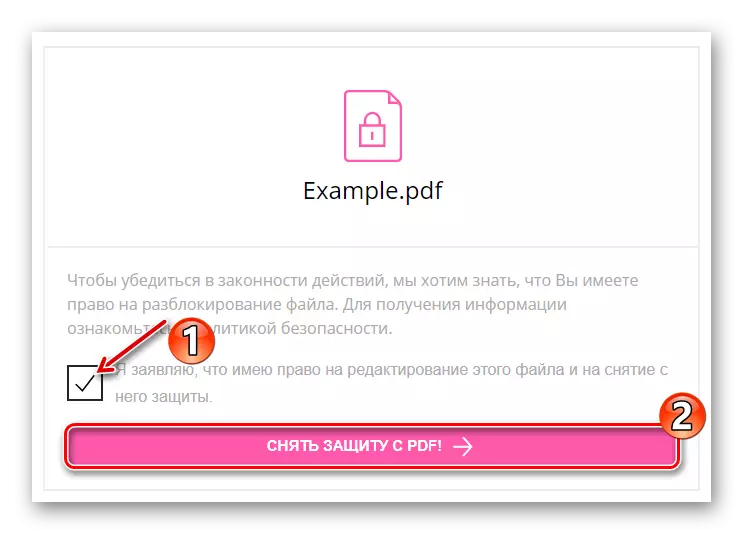
- Па заканчэнні працэдуры дакумент будзе даступны для загрузкі па пстрычцы на кнопку «Спампаваць файл».

Зняцце абароны з PDF-файла ў Smallpdf займае мінімум часу. Акрамя таго, усё залежыць ад памеру зыходнага дакумента і хуткасці вашага інтэрнэт-злучэння.
Адзначым таксама, што акрамя разблакоўкі сэрвіс прапануе і іншыя прылады для працы з PDF. Да прыкладу, маецца функцыянал для падзелу, аб'яднання, сціску, канвертавання дакументаў, а таксама іх прагляду і рэдагавання.
Як вынік, усяго за пару клікаў мышшу вы атрымліваеце PDF-файл без пароля, шыфравання і любых абмежаванняў на працу з ім.
Спосаб 3: PDFio
Яшчэ адзін онлайн-інструмент для разблакоўкі PDF-файлаў. Сэрвіс мае падобнае назву з разгледжаным вышэй рэсурсам, так што зблытаць іх даволі проста. PDFio змяшчае шырокі набор функцый па рэдагаванні і канвертаванню ПДФ-дакументаў, уключаючы таксама і опцыю зняцця абароны.
Анлайн-сэрвіс PDFio
- Каб загрузіць файл на сайт, націсніце на кнопку «Вылучыце PDF» у цэнтральнай вобласці старонкі.
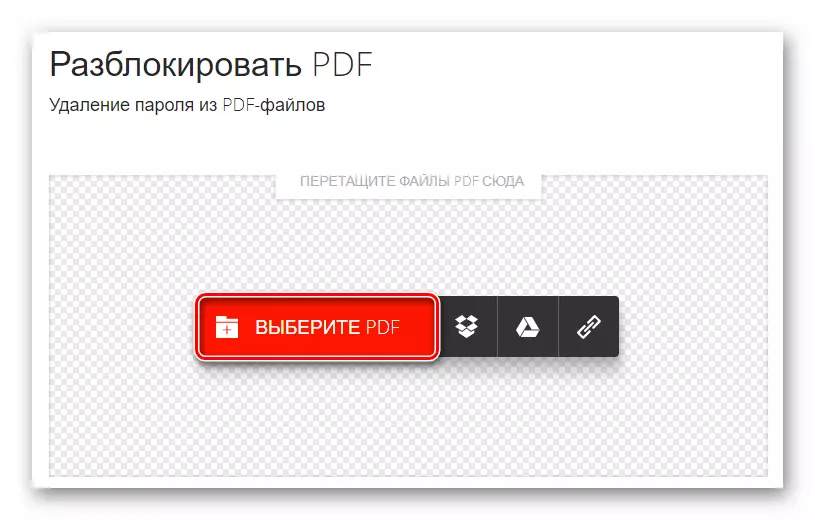
- Адзначце пункт, які пацвярджае, што вы маеце права на разблакіроўку імпартаванага дакумента. Затым пстрыкніце «Разблакаваць PDF».

- Апрацоўка файла ў PDFio адбываецца вельмі хутка. У асноўным усё залежыць ад хуткасці вашага інтэрнэту і памеру дакумента.
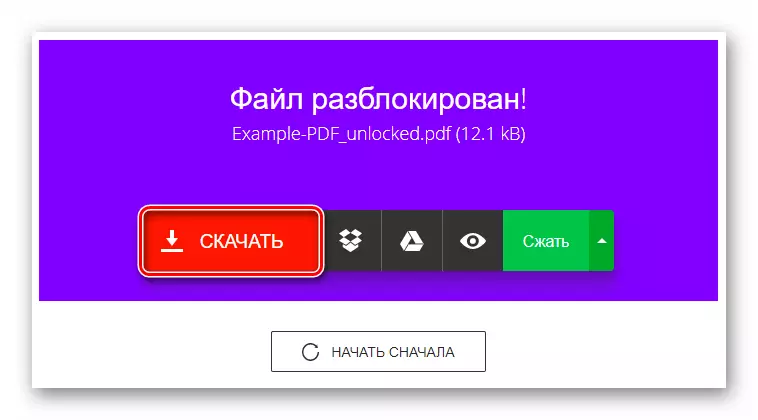
Загрузіць вынік працы сэрвісу на кампутар вы можаце з дапамогай кнопкі «Спампаваць».
Рэсурс вельмі зручны ў выкарыстанні, прычым не толькі дзякуючы прадуманаму інтэрфейсу сайта, але і высокай хуткасці выканання пастаўленых задач.
Як вынік, апрацаваныя ў iLovePDF дакументы будуць адразу захаваны ў памяці вашага кампутара.
Чытайце таксама: Здымаем абарону з PDF-файла
У цэлым прынцып працы ўсіх вышэйпералічаных сэрвісаў аднолькавы. Адзінымі патэнцыйна важнымі могуць быць адрозненні ў хуткасці выканання задач і падтрымцы PDF-файлаў з асабліва складаным шыфраваннем.
